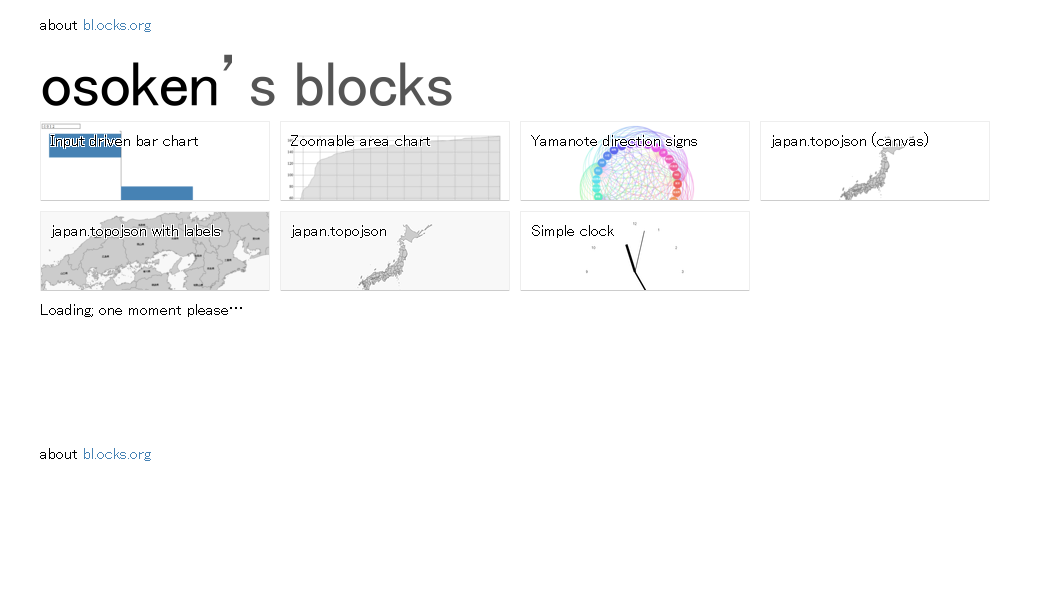D3.js の作者 Mike Bostock 氏の最新サンプルが多数見られる bl.ocks.org ですが、GitHub アカウントを持っているユーザならば誰でも投稿が可能です。
http://bl.ocks.org/<GitHub id> にアクセスすれば、過去に自分の書いた gist を自動的に取ってきて表示されると思います。
自分も時々投稿しています。
http://bl.ocks.org/osoken
手順
- public gist を新規に書く
- ファイルは何でもいいけど、
index.htmlが良さそうです - [Gist description] は記事のタイトルとして扱われます。blocks一覧に表示されるのと、blocksのタイトルとして使われます。
- gist を
cloneします -
readme.mdとindex.htmlとthumbnail.pngをリポジトリ内に作ってpushします
-
readme.mdは blocks のiframeのすぐ下に説明文として表示されます -
index.htmlは blocks のiframe内に展開されます。解像度は960px*500pxです(固定?) -
thumbnail.pngは blocks 一覧の表示に使われます。解像度は230px*120pxです - 同じ gist 内であれば、相対パスでアクセスできます。データを gist に一緒に置くことが多い
- 異なる gist のリソースにアクセスするには
/<GitHub id>/raw/<gist id>/<リソース名>でできます
Tips
ローカルで blocks に似たディレクトリ構成を再現する
ローカル環境に bl.ocks.org と同じディレクトリ構成を作って localhost を立てるとデバグやサムネイルの生成が楽です。自分は gist/<GitHub id>/raw/ に gist を clone しています。自分の今のディレクトリ構成はこんな感じ。
gist/
└ osoken/
└ raw/
├ 8fd61d9bf581691a794a/
| ├ data.json
| ├ index.html
| ├ readme.md
| └ thumbnail.png
├ 9e5ec69346e972c54884/
| └ ...
└ ...
そしてgistディレクトリが/になるようにlocalhostを立てています。
[osoken@somewhere gist]$ python -m SimpleHTTPServer
こうしておくと、他の gist のリソースのURLがblocks上でのURL, /<GitHub id>/raw/<gist id>/<リソース名> と一致します。例えば 8fd61d9bf581691a794a で使ったdata.jsonを他のgistでも使いたいときは /osoken/raw/8fd61d9bf581691a794a/data.json で利用できる、という感じです。
サムネイルの生成
phantomjsコマンド が便利です。Web ページのスクリーンショットを撮ってくれる rasterize.js というスクリプトが同梱されているので、それを使って960px*500pxで作ってからimagemagickのmogrifyコマンドで230px*120pxに縮小しています。
[osoken@somewhere gist]$ phantomjs rasterize.js http://localhost:8000/osoken/raw/8fd61d9bf581691a794a/ osoken/raw/8fd61d9bf581691a794a/thumbail.png 960px*500px
[osoken@somewhere gist]$ mogrify -resize 230x120 osoken/raw/8fd61d9bf581691a794a/thumbnail.png